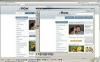ปิด Number Lock เมื่อ Num Lock ไม่มีอยู่ใน Mac
หากคุณคุ้นเคยกับการใช้แป้นพิมพ์มาตรฐานบนพีซี คุณอาจเคยเห็นปุ่ม Number Lock ที่มุมบนซ้ายของแป้นตัวเลข ปุ่มนี้อนุญาตให้คุณใช้แป้นตัวเลขเป็นตัวเลขหรือปิดใช้ตัวเลขและให้คุณใช้แป้นต่างๆ เป็นลูกศรได้ แป้นพิมพ์ Macintosh มาตรฐานไม่มีแป้น Number Lock และแป้นตัวเลขไม่มีลูกศรบนแป้นตัวเลข Number Lock อย่างไรก็ตาม Mac มีคุณสมบัติที่จะล็อคแป้นตัวเลขและให้คุณควบคุมลูกศรของเมาส์ได้เหมือนกับว่าคุณกำลังใช้ลูกศรบนแป้นตัวเลข
ขั้นตอนที่ 1
คลิกที่โลโก้ Apple และเลือก "System Preferences" จากนั้นเลือก "การเข้าถึงสากล" ในหมวดระบบ
วีดีโอประจำวันนี้
ขั้นตอนที่ 2
คลิกที่แท็บ "เมาส์" เลือก "เปิด" ข้าง "ปุ่มเมาส์" การกดตัวเลขบนแป้นตัวเลขจะเป็นการเลื่อนเมาส์ราวกับว่าตัวเลขเป็นปุ่มลูกศร หมายเลข 8 เลื่อนเมาส์ขึ้น 2 เลื่อนลูกศรลง 4 เลื่อนลูกศรไปทางซ้าย และ 6 เลื่อนลูกศรไปทางขวา
ขั้นตอนที่ 3
คลิกที่ "กดปุ่มตัวเลือกห้าครั้งเพื่อเปิดหรือปิดปุ่มเมาส์" เพื่อเปิดใช้งานทางลัดสำหรับการเปิดและปิด Num Lock โดยพื้นฐาน ปิด "การตั้งค่าระบบ"
ขั้นตอนที่ 4
กดปุ่ม "ตัวเลือก" ห้าครั้ง ปุ่มเมาส์จะถูกเปิดใช้งาน การกดตัวเลขบนแป้นตัวเลขจะเป็นการเลื่อนเมาส์
เคล็ดลับ
หากคุณใช้แป้นพิมพ์ Mac บน Windows เช่น ผ่าน Bootcamp คุณสามารถเปิดหรือปิด Number Lock ได้โดยกดปุ่ม "Clear"